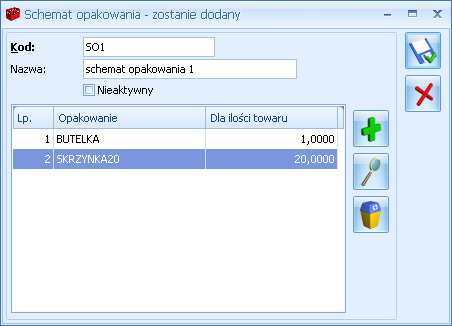W programie istnieje również możliwość przenoszenia atrybutów i wartości nie tylko w pole opisowe towaru, ale na oddzielną zakładkę. Atrybuty takie są zapisywane w odrębnej tabeli i dzięki temu można je potem wykorzystać podczas analizowania danych.
Załóżmy, że RÓŻA_PN jest dostępna w kilku kolorach. Interesuje nas, jaki kolor jest najbardziej „popularny” wśród jego odbiorców. W związku z tym na wszystkich transakcjach oprócz kodu i nazwy róż powinna być umieszczona informacja o kolorze kwiatu. Ponieważ informacja ta będzie podstawą późniejszej analizy – najlepiej, by atrybut był przepisywany na odrębną zakładkę, by potem ułatwić filtrowanie danych.
- Zakładamy atrybut dla towaru (z poziomu menu Ogólne/ Atrybuty):
- Kod i nazwa: KOLOR KWIATU
- format: lista (wcześniej zdefiniowana jest lista występujących kolorów, a operator wybiera tylko potrzebną wartość na dokumencie)
- zależny od kontrahenta: nie
- dokleić do opisu elementu: nie
- przenosić na transakcję: tak (atrybut będzie wykorzystywany podczas analizy danych)
- drukować na dokumencie: nie (atrybut służy do analizy wewnętrznej firmy i nie ma potrzeby, by kolor kwiatu był dodatkowo drukowany na dokumentach)
- Na zakładce [Pozycje listy] wpisujemy dostępne kolory kwiatów:
- Przypisujemy atrybut na kartę towaru RÓŻA_PN (Ogólne/ Cennik/ Karta towaru Zakładka [Atrybuty]):
- atrybut: KOLOR KWIATU, wartość: niewypełniona
W trakcie wystawiania dokumentu po wpisaniu towaru na dokument na zakładkę [Atrybuty] jest automatycznie dopisywany atrybut KOLOR KWIATU, gdzie operator może wybrać wartość z rozwijanej listy.